建立基本 3D 模型
本文會示範如何使用模型編輯器來建立基本的 3D 模型。 涵蓋下列活動:
將物件加入場景
選取表面和邊緣
轉譯選取項目
使用 [細分表面] 和 [使表面立體化] 工具
使用 [分成三角形] 命令
建立基本 3D 模型
您可以使用模型編輯器來建立和修改遊戲或應用程式的 3D 模型和場景。 下列步驟示範如何使用模型編輯器來建立房屋的簡化 3D 模型。 簡化模型可當做仍在建立的最終藝術資產替身、當做網格用於衝突偵測,或當做低解析度模型,在所代表物件還不能受益於更高解析度的轉譯時使用。
當您完成時,結果應該像這樣:
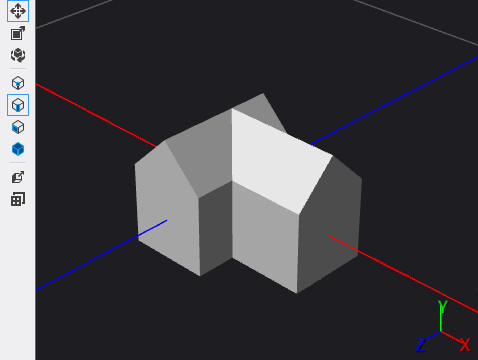
開始之前,請確定已顯示 [屬性] 視窗和 [工具箱]。
建立房屋的簡化 3D 模型
建立要使用的 3D 模型。 如需有關如何將模型加到專案的詳細資訊,請參閱模型編輯器中的<使用者入門>一節。
在場景中新增立方體。 在 [工具箱] 視窗的 [圖形] 下,選取 [立方體],然後將其移至設計介面。
切換至表面選取模式。 在 [模型編輯器] 工具列上,選擇 [選取表面]。
細分立方體頂端。 在表面選取模式中,選擇立方體一次,啟動選擇功能,然後選擇立方體頂端以選取最上層表面。 在 [模型編輯器] 工具列上,選擇 [細分表面]。 這樣會在立方體頂端加入新的頂點,分割成大小均一的四個部分。
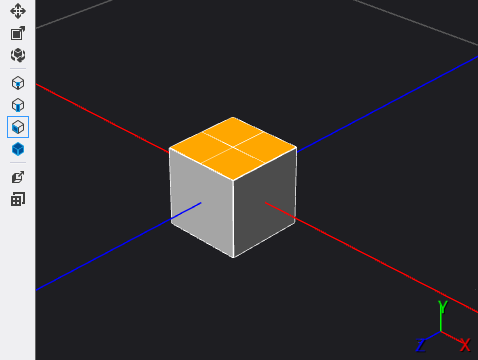
使立方體的兩個相鄰面立體化,例如立方體的前面與右邊。 在表面選取模式中,選擇立方體一次,啟動選擇功能,然後選擇立方體的某一面。 按住 Ctrl 鍵,在立方體選擇和您最先選取的面相鄰的另一面,然後在 [模型編輯器] 工具列上,選擇 [使表面立體化]。
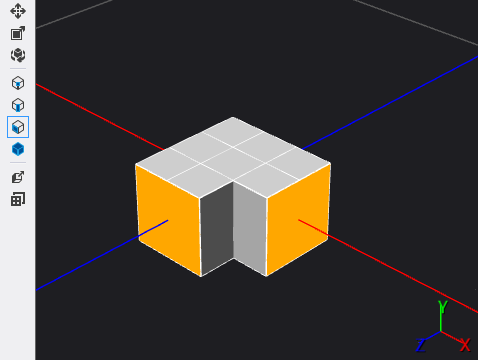
擴充立體化的其中一面。 選擇剛才已立體化的其中一面,然後在 [模型編輯器] 工具列上,選擇 [平移] 工具,並向相同的立體化方向移動平移操作工具。
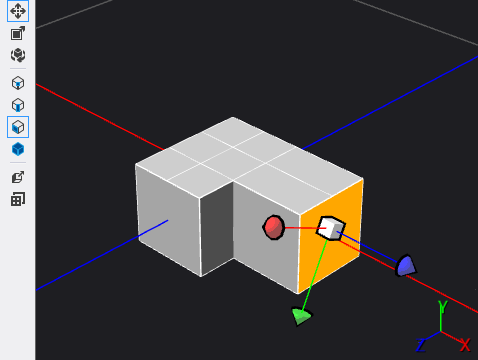
將模型分成三角形。 在 [模型編輯器] 工具列上,選擇 [進階]>[工具]>[分成三角形]。
建立房屋的屋頂。 在 [模型編輯器] 工具列上,選擇 [選取邊緣],然後選取立方體來加以啟動,切換至邊緣選取模式。 按住 Ctrl 鍵,並選取如下所示的邊緣︰

選取邊緣後,在 [模型編輯器] 工具列上,選擇 [平移] 工具,然後向上移動平移操作工具來建立屋脊。
完成簡化的房屋模型。 以下顯示套用平面網底的最終模型︰
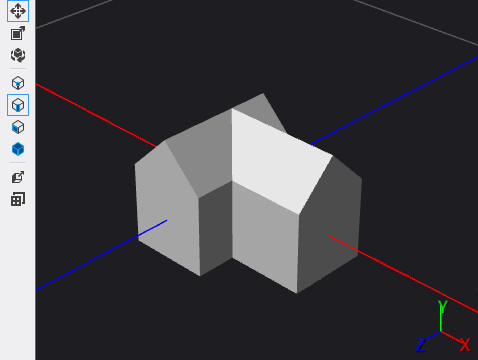
下一步可以將著色器套用至這個 3D 模型。 如需資訊,請參閱如何:將著色器套用至 3D 模型。
相關內容
意見反應
即將登場:在 2024 年,我們將逐步淘汰 GitHub 問題作為內容的意見反應機制,並將它取代為新的意見反應系統。 如需詳細資訊,請參閱:https://aka.ms/ContentUserFeedback。
提交並檢視相關的意見反應